6 Grundlegende Windows -Befehlszeilen, die jeder wissen sollte
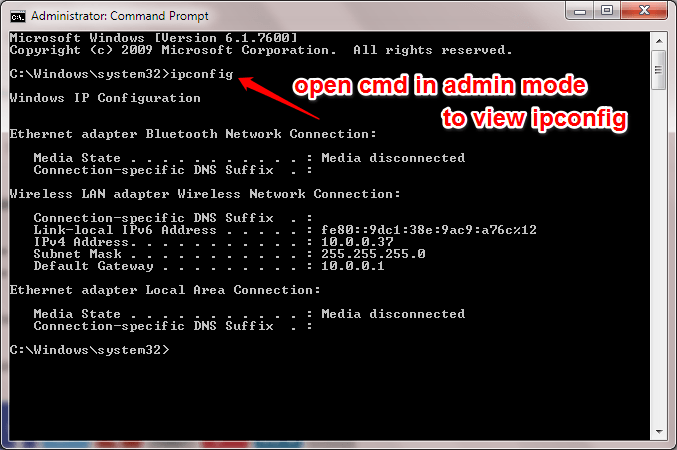
- 4367
- 1142
- Matteo Möllinger
Sehr einfache Windows -Befehlszeilen, die jeder wissen sollte:- Denken Sie, Sie sind ein echter Windows -Liebhaber? Ich würde Sie bitten, zweimal nachzudenken, wenn Sie sich der Welt der Befehle völlig bewusst sind. Um sich selbst einen echten Windows -Liebhaber zu nennen. Lesen Sie weiter, um alles über die grundlegenden Windows -Befehlszeilen zu erfahren, ohne die Sie immer unvollständig sind.
Inhaltsverzeichnis
- Inhalt eines Laufwerks anzeigen
- Ändere die Richtung
- Neuen Ordner erstellen
- Erstellen Sie eine leere Datei
- IP -Konfiguration anzeigen
- Befehl beenden
Inhalt eines Laufwerks anzeigen
SCHRITT 1
- Öffnen Sie zunächst das Laufwerk oder den Ordner, den Sie den Inhalt mit dem Datei -Explorer anzeigen möchten. Dies ist nur, um ein klares Bild zu bekommen. Ich habe beschlossen, die Subordner im Laufwerk D anzusehen.
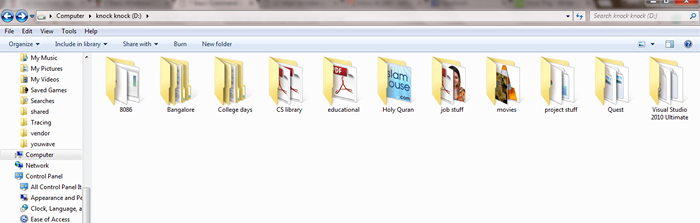
SCHRITT 2
- Jetzt offen Eingabeaufforderung. Sie können es öffnen, indem Sie nach suchen CMD Im Windows -Suchfeld. Oder Sie können drücken Win+r Schlüssel zusammen, um die zu öffnen Laufen Dialogfeld und eingeben CMD es zu öffnen. Sobald es sich geöffnet hat, navigieren Sie zu dem Laufwerk, das Sie ausgewählt haben, indem Sie den Brief des Fahrs eingeben, gefolgt von einem Dickdarm. In dem unten angegebenen Beispiel habe ich zum Fahren navigiert D:. Drücken Sie die Eingabetaste, sobald Sie fertig sind. Wenn Sie nun die Dateien und Ordner in diesem Laufwerk anzeigen, geben Sie den Befehl ein Dir und drücken Sie die Eingabetaste. Siehe folgende Screenshot, wenn Sie Zweifel haben.

Ändere die Richtung
SCHRITT 1
- Um das aktuelle Verzeichnis zu ändern, können Sie den Befehl verwenden CD Verzeichnisname. Ersetzen Verzeichnisname mit dem Namen des Verzeichnisses, zu dem Sie ändern möchten. Sie können die wieder verwenden Dir Befehl zum Anzeigen der Subordner und Dateien.
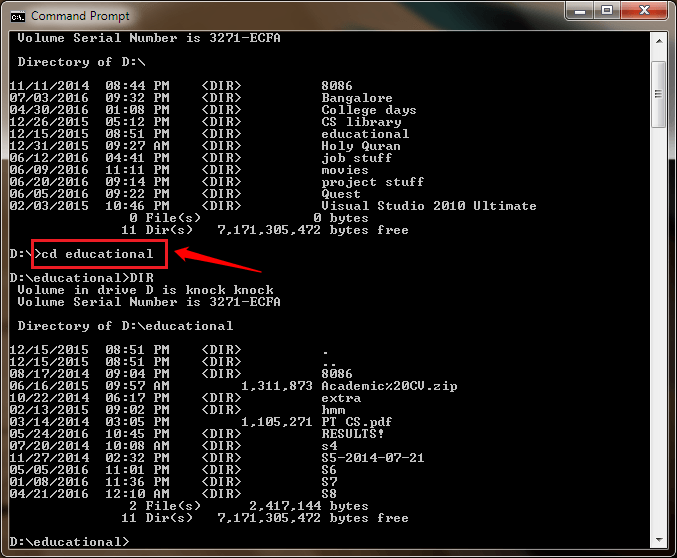
SCHRITT 2
- Um ein Level im aktuellen Verzeichnis zurückzugehen oder zum vorherigen Verzeichnis zu wechseln, geben Sie ein, geben Sie ein CD… und drücken Sie die Eingabetaste.
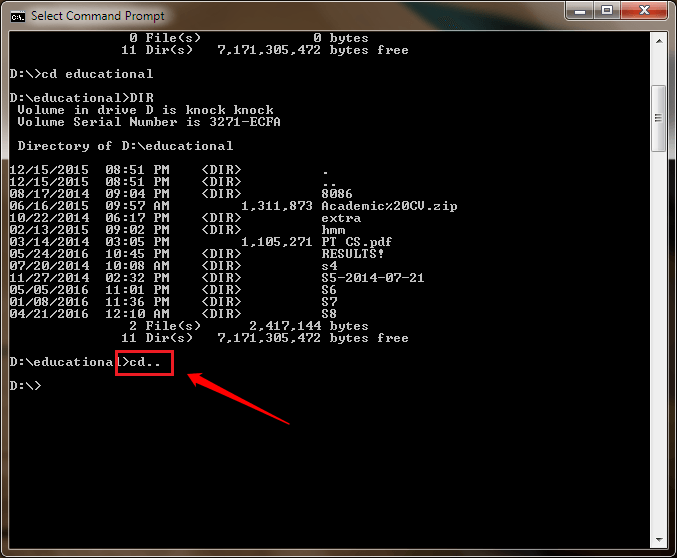
SCHRITT 3
- Sie können auch in einem einzigen Schritt zum Unterordner eines Ordners navigieren. Dafür geben Sie an CD Ordnernamen Unterfolgerame.
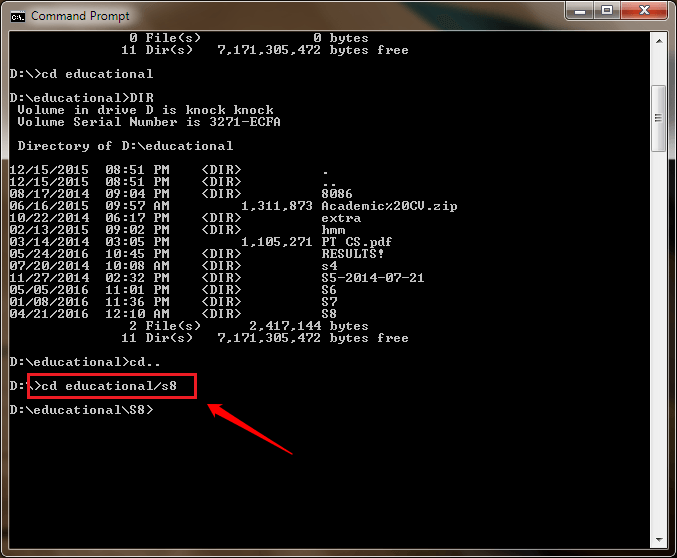
Neuen Ordner erstellen
SCHRITT 1
- Sie können neue Ordner in einem Ordner erstellen, indem Sie den Befehl verwenden Mkdir. Sie können mehrere Ordner mit einem einzigen erstellen Mkdir. In dem angegebenen Screenshot habe ich zwei neue Ordner mit dem erstellt Mkdir Befehl.
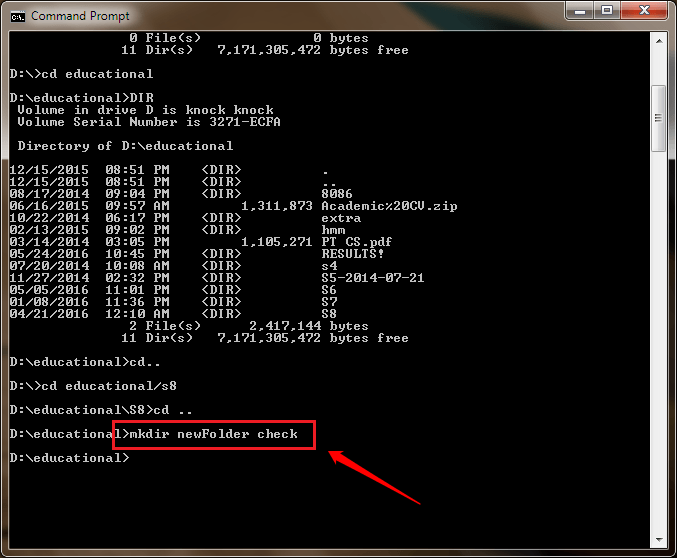
SCHRITT 2
- Um zu überprüfen, ob im vorherigen Schritt neue Ordner erstellt wurden, können Sie entweder verwenden Dir Befehl oder Sie können den Datei -Explorer verwenden, um das Laufwerk anzuzeigen.
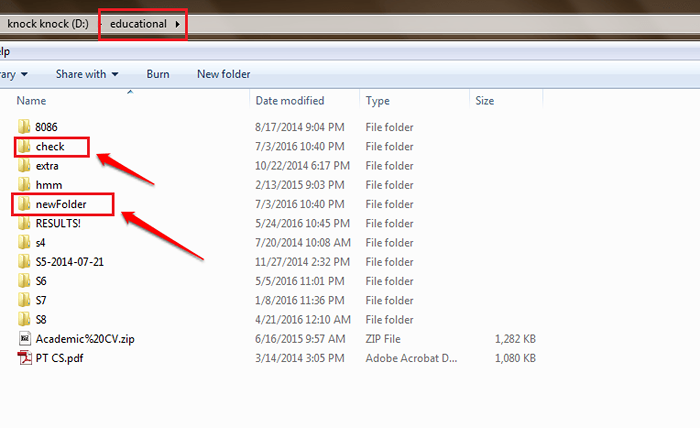
Erstellen Sie eine leere Datei
SCHRITT 1
- Um eine leere Datei zu erstellen, können Sie den Befehl verwenden berühren. Der berühren Der Befehl folgt vom Namen der Datei. Sie können verwenden berühren Befehl zum Erstellen mehrerer Dateien in einem einzigen Schritt.
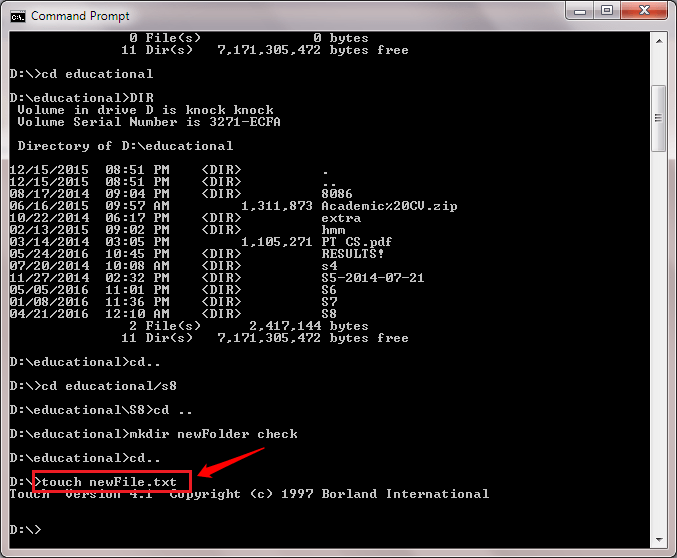
SCHRITT 2
- Um zu sehen, ob berühren Der Befehl hat erfolgreich neue Dateien erstellt. Sie können entweder verwenden Dir Befehls- oder Datei -Explorer selbst.
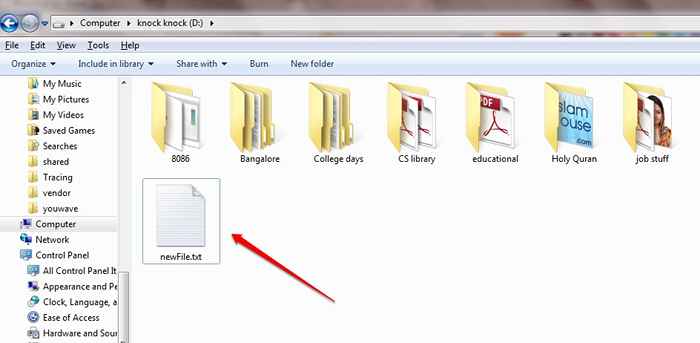
IP -Konfiguration anzeigen
- Um die IP -Konfiguration Ihres Systems anzuzeigen, öffnen Sie Eingabeaufforderung Im Administratormodus. Sie können dies tun, indem Sie nach suchen Eingabeaufforderung In der Windows -Suche. Wenn Eingabeaufforderung Klicken Sie in den Suchergebnissen mit der rechten Maustaste auf das Ergebnis und wählen Sie als Administrator ausführen Möglichkeit.
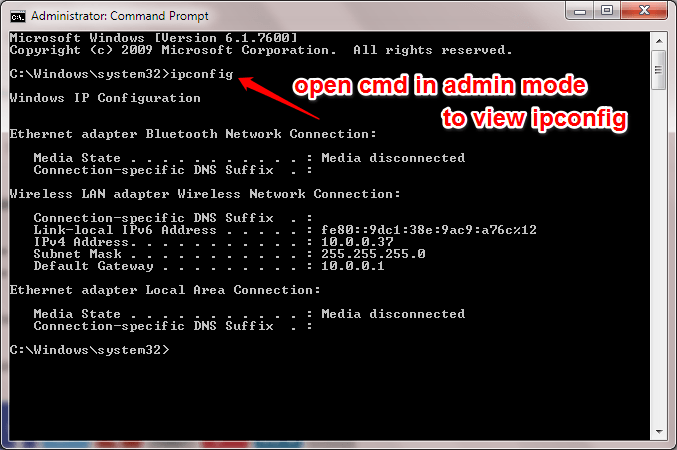
Befehl beenden
- Wenn Sie aus dem verlassen möchten Eingabeaufforderung, Einfach eingeben Ausfahrt zum Eingabeaufforderung und drücken Sie die Eingabetaste.
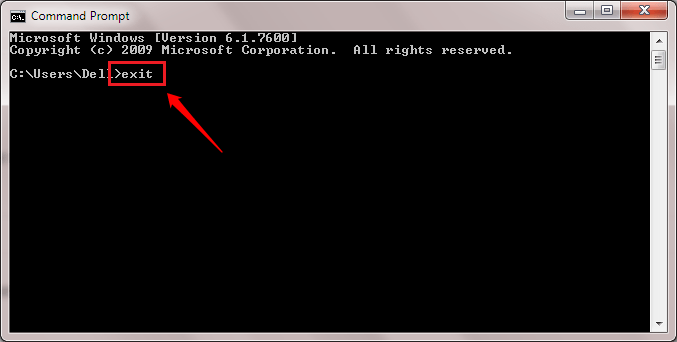
Dies sind also einige der grundlegenden Befehlszeilen, mit denen jeder Windows -Benutzer vertraut sein sollte. Ich hoffe, Sie haben den Artikel nützlich gefunden. Bleiben Sie dran für weitere Tricks, Tipps und Hacks.
- « Behoben - Ausgewählte Elemente ändern keine Farbe in Windows 10 Datei Explorer
- Wie man Blätter, Gitterlinien und Zellen in Excel versteckt »

